Software de Clonación Para Windows 10: Lo Mejor en 2023
9 min. read
Updated on

Es posible que se requiera un clon de Windows 10 si planeas actualizar una unidad USB.
Existen numerosos paquetes de software que puede usar para configurar una ISO de Windows 10. Una ISO de Windows 10 es una imagen o una copia exacta de la plataforma. En otras palabras, es un clon del disco del sistema de Windows 10.
Cuando hayas configurado una ISO de Windows 10, puedes guardarla en una unidad USB o en un disco de recuperación de CD/DVD.
Sigue leyendo para conocer cuáles son los mejores paquetes de software para clonar Windows 10.
¿Cuál es el mejor software de clonación?
OS Deployer: El mejor en general
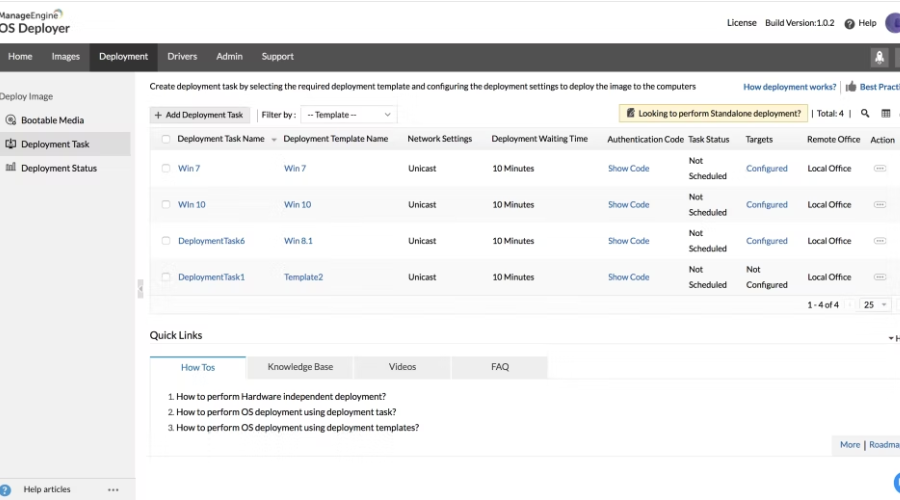
Si la razón por la que busca clonar su sistema operativo Windows 10 es para proyectarlo e implementarlo en varias PC en una red determinada, entonces deberá cambiar a una variedad diferente de software que no tiene nada que ver con la clonación real del sistema operativo.
En el caso que nos ocupa, OS Deployer es una herramienta excelente para las empresas a gran escala que necesitan automatizar la creación de imágenes de PC y la implementación del sistema operativo para una gran cantidad de PC dentro de una red determinada.
Gracias a los implementadores de sistemas operativos, los administradores pueden guardar la imagen de disco de diferentes versiones de sistemas operativos y personalizarlas para que se ajusten a las necesidades específicas de una organización grande.
Estas imágenes capturadas se pueden implementar en PC dentro de una red, todo gracias a las últimas tecnologías de generación de imágenes e implementación.
El programa también automatiza varias funciones que de otro modo estarían bajo la jurisdicción del equipo de soporte, lo que les quita una carga adicional de encima y reduce significativamente los costos de mantenimiento.
En el contexto del trabajo remoto, esta herramienta demuestra ser especialmente útil, ya que con esta herramienta puede implementar sistemas operativos en todas las PC de su oficina remota desde una consola centralizada.

OS Deployer
Capture, personalice e implemente sistemas operativos en las PC de su empresa con la ayuda de esta increíble herramienta.Acronis Cyber Protect Home Office: El más fácil de usar
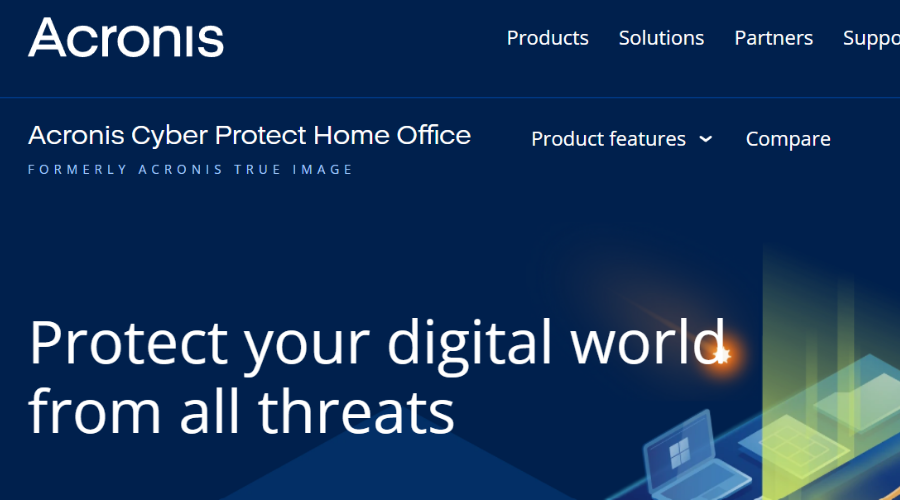
A continuación, tenemos una herramienta de software que logra demostrar con cada iteración anual que es la mejor opción para el trabajo.
Acronis Cyber Protect Home Office, anteriormente Acronis True Image, es una solución de referencia para cualquier persona que quiera crear una copia completa e idéntica de su Windows 10 actual, que pueden usar para futuras reversiones y copias de seguridad.
Por supuesto, lo que hace que esta herramienta sea excepcional es que no solo crea una copia, sino que logra filtrar cualquier elemento que pueda haberte obligado a crear copias en primer lugar.
Por ejemplo, Acronis viene con tecnología antimalware comprobada, lo que permite una protección eficiente de todos sus datos, aplicaciones y sistemas.
Estos incluyen IA para detener el ransomware y el crypto-jacking en tiempo real, así como la notarización de datos de blockchain.
En cuanto al componente de copia de seguridad, Acronis Cyber Protect Home Office proporciona a los usuarios una interfaz de usuario intuitiva y cómoda, por lo que crear copias y copias de seguridad no es algo que le cause dolores de cabeza.
Estas son algunas de las ventajas de utilizar Acronis Cyber Protect Home Office:
- Interfaz de usuario intuitiva
- Constantemente actualizado
- Le proporciona copia de seguridad y recuperación en la nube
- Combina tecnología antimalware y de copia de seguridad de última generación
- Admite imágenes duplicadas, clonación de discos y unidades de recuperación todo en uno
- Ahora disponible a un precio de descuento especial a través de nuestro sitio web por tiempo limitado.
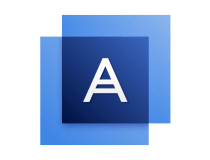
Acronis Cyber Protect Home Office
Cree una copia 1:1 de su Windows 10 de forma rápida y segura con esta increíble herramienta de copia de seguridad.AOMEI Partition Assistant: Gestión avanzada de particiones
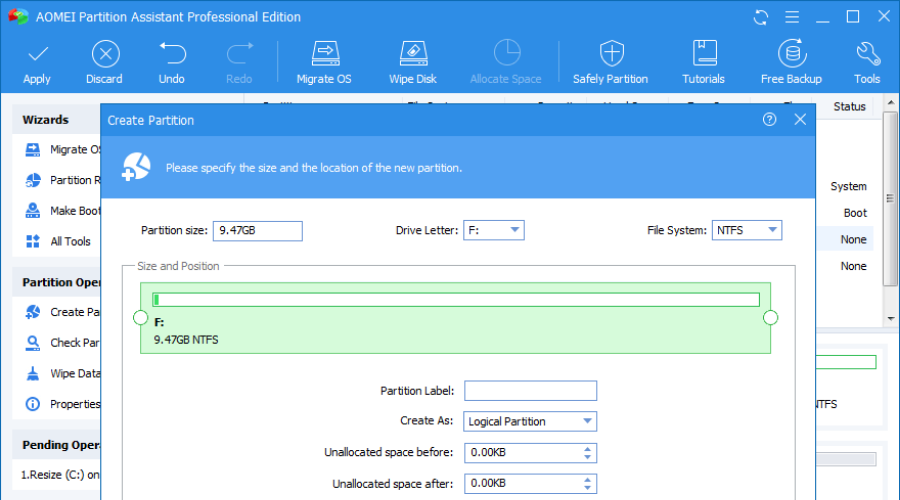
Otra gran herramienta que puede usar para clonar Windows 10 es AOMEI Partition Assistant. La herramienta le permite cambiar el tamaño o mover sus particiones, pero también puede fusionarlas.
La aplicación le permite clonar discos y particiones, pero también puede migrar su sistema operativo a una unidad SSD.
También se admiten otras funciones de administración de particiones, como la creación, el formateo y la eliminación de particiones. Por supuesto, también puede dividir, ampliar y recuperar su partición.
En cuanto a las funciones adicionales, la aplicación también le permite convertir su disco GPT o MBR. También hay disponible una comprobación de sector y partición defectuosos. Si lo desea, también puede borrar todo el disco o la partición con esta herramienta.
AOMEI Partition Assistant es una gran herramienta y está disponible en las versiones Free y Pro.
La versión gratuita ofrece todas las funciones antes mencionadas, pero si desea obtener acceso a todas las funciones, puede considerar comprar la versión Pro.

AOMEI Partition Assistant
Clone o migre su sistema operativo con esta utilidad fácil de usar que se encarga de todo lo relacionado con la partición.Paragon Hard Disk Manager Advanced: Múltiples opciones de copia de seguridad
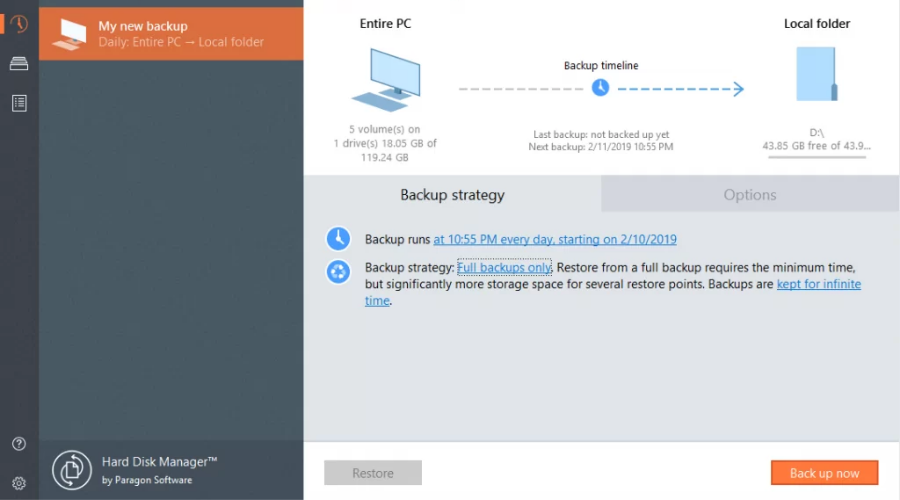
TopTenReviews califica a Paragon Hard Disk Manager Advanced como el mejor software de creación de imágenes de disco para Windows.
CONSEJO DE EXPERTO:
PATROCINADO
Algunos errores de computadora son difíciles de arreglar, especialmente cuando se trata de archivos de sistema faltantes o corruptos en Windows.
Asegúrate de usar una herramienta dedicada, como Fortect, la cual escanea tu computadora y reemplaza tus archivos dañados con versiones nuevas de su propio repositorio.
Tiene una edición gratuita que puede agregar a Windows 10 y otras plataformas desde el sitio web de Paragon, pero también tiene una versión paga.
La utilidad incluye una variedad de opciones para realizar copias de seguridad completas del disco.
Una de las opciones más exclusivas que tiene Paragon Hard Disk Manager™ Advanced es su Backup Capsule. Esto permite a los usuarios configurar una partición reservada administrada por el software para una fácil recuperación.
Su asistente de copia de seguridad también le permite configurar filtros para excluir archivos temporales, de registro, . exe y otros tipos de archivos de la ISO.
Como tal, con esos filtros, puede comprimir el ISO. Además, también admite copias de seguridad diferenciales para imágenes ISO.
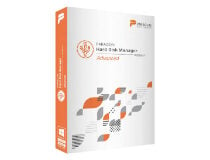
Paragon Hard Disk Manager Advanced
Un administrador de disco duro completo para copias de seguridad, reversiones, restauraciones y más, todo dentro de una única interfaz de usuario intuitiva.AOMEI Backupper Standard: Copia de seguridad y sincronización todo en uno
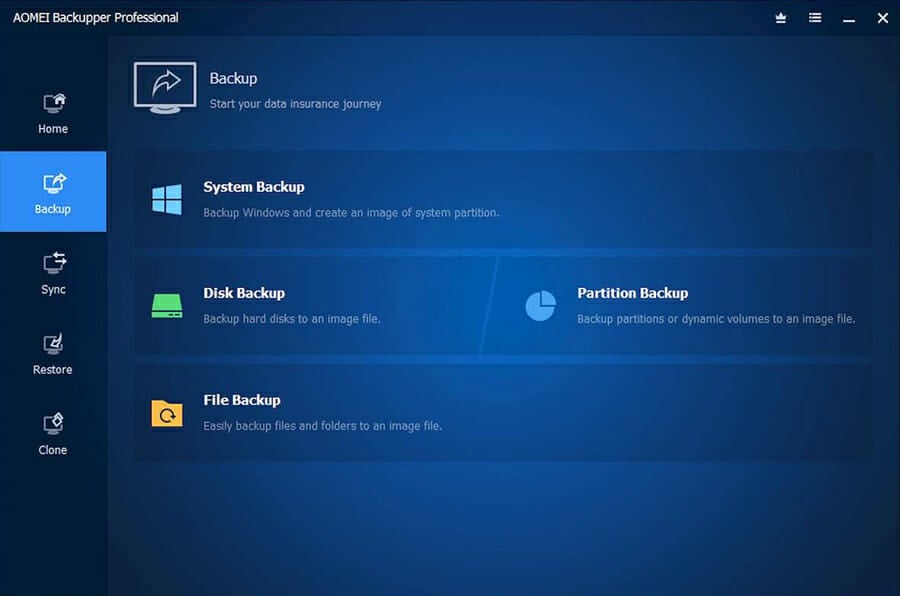
Al verdadero estilo de AOMEI, Backupper se mantiene fiel al compromiso de la empresa de luchar contra la pérdida de datos.
Además, al igual que otros productos de AOMEI, este software de clonación para Windows 10 es fácil de usar, efectivo y rápido.
El diseño de la interfaz de usuario está completamente construido teniendo en cuenta al usuario final, lo que hace que la navegación sea tan fácil como una brisa y tan productiva como sea posible.
Además, Backupper hace más que proporcionar una solución de copia de seguridad. Este es un software todo en uno que puede usar para respaldar, recuperar, sincronizar y clonar datos de manera segura y confiable.
La herramienta utiliza encriptación AES de 256 bits, que es el estándar más alto posible en lo que respecta a la seguridad y confidencialidad de los datos.
Puede usarlo para crear unidades de arranque e implementar rápidamente imágenes del sistema en varias computadoras o clonar varias computadoras en la red.

AOMEI Backupper Standard
Clone, migre y haga una copia de seguridad de su sistema operativo en solo unos pocos pasos con esta parte superior de respaldo de nivel profesional.O&O DiskImage: Interfaz sencilla
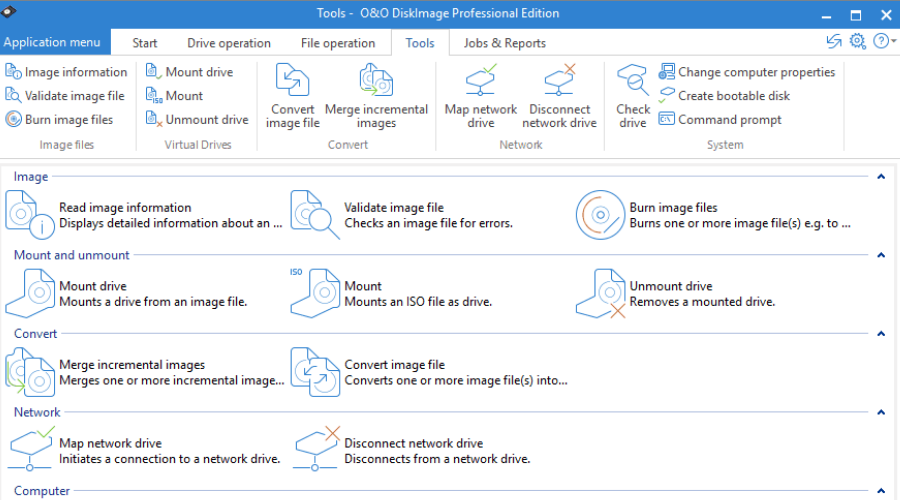
Este es un software que simplifica todas sus necesidades de respaldo y recuperación al centralizar todas las funciones principales en una sola ubicación.
Con O&O DiskImage puedes olvidarte de las fugas de datos o la pérdida de datos. Elija hacer una copia de seguridad de toda su PC (¡sí, es posible hacerlo!) o archivos específicos a nivel local.
La herramienta también admite unidades SSD y el sistema UEFI más reciente.
Pero hay más que una copia de seguridad, puede usar O&O para restaurar su sistema y clonar una PC completa o un disco duro incluso cuando Windows ya no responde o no se puede iniciar.

O&O DiskImage
¡Cree una copia de seguridad de toda su PC y utilícela para clonar su sistema operativo actual!EaseUS Todo Backup: Lo mejor para la automatización
EaseUS Todo Backup es un excelente software de clonación de Windows 10, ya que puede crear una copia de seguridad en cualquier archivo, disco o partición en su PC o en unidades externas.
Y si no desea realizar tareas repetitivas usted mismo, puede programar copias de seguridad de sus datos. Y como fuente de almacenamiento, incluso puede utilizar FTP, soluciones en la nube o NAS.
Sin embargo, la copia de seguridad es solo una guarnición de la función de clonación que incluso puede usar para transferir todo su sistema a otra PC.
La herramienta lo ayudará a crear una unidad USB portátil de Windows con solo unos pocos clics.

EaseUS Todo Backup
Transfiera su sistema operativo con todos sus datos con esta utilidad de copia de seguridad segura y fácil de usar.La clonación no es tan difícil en Windows 10, especialmente si tienes el software adecuado para hacerlo.
El software de clonación de Windows 10 te dará un ISO completo que puedes agregar a un CD/DVD o configurar como una llave USB de arranque. Los usuarios de Mac podrían configurar Windows 10 en una aplicación de máquina virtual con la ISO.
Si tienes algunas preguntas o sugerencias, no dudes en dejarlas en la sección de comentarios a continuación.
¿Sigues teniendo problemas?
PATROCINADO
Si las sugerencias que te dimos arriba no solucionaron el problema, es probable que tu PC esté lidiando con errores de Windows más graves. En ese caso, te recomendamos escoger una herramienta como Fortect para arreglar los problemas eficientemente. Después de instalarla, haz clic en el botón Ver & Arreglar presiona Comenzar a Reparar.








